[튜토리얼] 인포그래픽, 텍스트보다 30배 더 읽히는 비밀과 AI로 만드는 쉬운 시각화 전략
인포그래픽, 텍스트보다 30배 더 읽히는 비밀과 AI로 만드는 쉬운 시각화 전략
이 영상은 인포그래픽이 텍스트보다 최대 30배 이상 더 많이 읽히고, 3배 이상 더 많이 공유된다는 연구 결과를 바탕으로 시각화 콘텐츠의 중요성을 친절하게 설명합니다. 특히, 인포그래픽 제작이 어렵게 느껴지는 이유와 이를 극복하기 위한 AI 도구 활용법, GPT를 이용한 데이터 시각화 자동화 과정, SVG 파일을 통한 편집 가능성 등 실질적인 팁을 구체적인 예시와 함께 소개해 줍니다. 마케터의 44%가 인포그래픽 제작 난이도를 7점(10점 만점)으로 평가하는 만큼, AI와 다양한 시각화 프레임워크를 활용해 효율적으로 콘텐츠를 만드는 방법에 관심 있는 분들께 큰 도움이 될 영상입니다.
[영상 정보]
- 영상 제목: GPT,클로드,제미나이,그록에서 모두 사용할 수 있는 시각화 도구, 일반인, 초보자도 쉽게 사용할 수 있는 인포그래픽 프레임워크로 당신의 콘텐츠를 한층 돋보이게 만들어 보세요.
- 채널명: AiFi
- 업로드 날짜: 2025-04-21
- 영상 길이: 7:32
[영상에서 사용한 서비스]
- - 지피티 (GPT) : https://openai.com/gpt — 자연어 처리 AI, 인포그래픽 제작에 활용
- - 클로드 (Claude) : https://www.anthropic.com/claude — AI 챗봇, 인포그래픽 직접 생성에 사용
- - 제미나이 (Gemini) : https://ai.google/technology/gemini/ — 구글 AI, 인포그래픽용 CSV 작성에 활용
- - 그록 (Grok) : https://x.com/i/grok — 트위터 AI, 인포그래픽용 CSV 작성에 활용
- - 아이파이 (AiFi, 이전 브랜드명 : https://aifi.ai — 웹 기반 인포그래픽 원클릭 생성 플랫폼
- - 유튜브 커뮤니티 : https://www.youtube.com/@AiFi79/community — 아이파이 관련 구매 및 안내 정보 제공
- - SVG 파일 형식 : https://www.w3.org/Graphics/SVG/ — 편집 가능한 벡터 이미지 파일 형식, PPT나 일러스트 등에서 편집 가능
- - 리액트(React) : https://reactjs.org/ — 동적인 요소가 있는 웹 UI 라이브러리, 움직이는 차트나 다이어그램 출력에 사용
- - 필모라(Filmora) : https://filmora.wondershare.com/kr/ — 화면 녹화 및 영상 편집 프로그램
- - 캡컷(CapCut) : https://www.capcut.com/ — 모바일 및 PC용 영상 편집 프로그램
- - OBS Studio : https://obsproject.com/ — 화면 녹화 및 방송용 오픈소스 프로그램
[주요 내용]

인포그래픽은 텍스트보다 3배 이상 공유되고, 30배 더 많이 읽히는 효과가 있습니다. 시각적 표현이 중요한 이유와 실천 방법을 단계별로 쉽게 설명해주는 점이 인상적입니다.
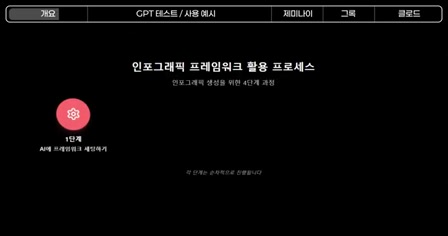
인포그래픽 제작이 어렵게 느껴지는 이유와 마케터 44%가 난이도를 7점으로 평가한 점을 통해, 시각 자료 작업에 부담을 느끼는 현실을 객관적으로 짚어줍니다. 또한, AI 도구들이 늘어나면서 효율적인 작업 방법을 찾는 흐름도 함께 살펴볼 수 있어 도움이 됩니다.
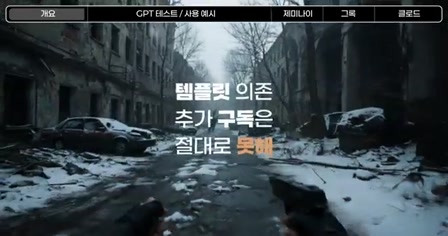
네킹 같은 시각화 도구의 템플릿 의존 문제를 극복하기 위해 4대 AI에서 활용 가능한 맞춤형 프레임워크와 웹 프로그램을 직접 개발한 과정과, 이를 GPT에 적용해 데이터를 입력하고 차트 CSV를 생성하는 실전 테스트 과정을 친절하게 설명합니다.
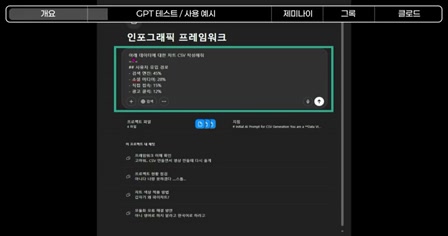
프레임워크별 CSV 파일을 GPT가 빠르게 생성해 차트 유형과 키워드 구조를 쉽게 학습할 수 있습니다. 기본 구조 이해와 파스텔 색상 활용법까지 친절히 안내해 실무에 바로 적용하기 좋습니다.
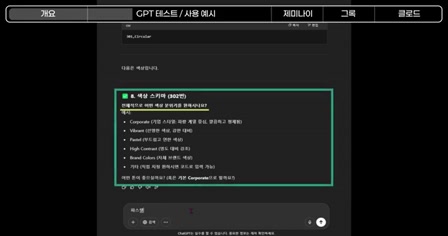
SVG 파일 형식은 차트나 다이어그램을 자유롭게 편집할 수 있어 PPT나 일러스트 작업에 매우 유용합니다. 특히 벡터 기반이라 확대해도 깨지지 않고, 리액트 형식과 달리 정적인 이미지로 활용하기 좋아 실무에서 활용도가 높습니다.
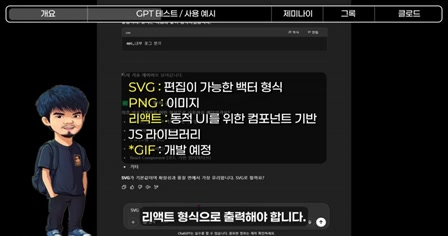
리액트 형식으로 출력해야 하는 점과, SVG처럼 직접 편집은 어렵지만 화면 녹화 프로그램(필모라, 캡컷, OBS, 쉐어엑스 등)을 활용해 쉽게 저장할 수 있다는 점이 인상적입니다. 특히, 간단한 움직임을 GIF로 변환하는 기능이 개발 중이라 발표 자료나 유튜브 영상에 차트와 다이어그램을 효과적으로 활용할 수 있어 실용적입니다.
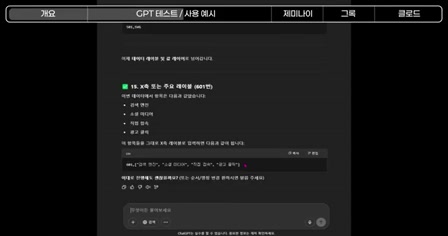
GPT가 CSV 데이터를 빠르게 정리하고, 동적인 리액트 차트로 시각화하는 과정을 상세히 보여줍니다. 특히, 차트 제목 문제를 직접 수정하고 마우스 호버 효과까지 적용하는 모습이 인상적이며, 데이터 시각화 자동화에 관심 있는 분들께 유용한 팁이 될 것입니다.
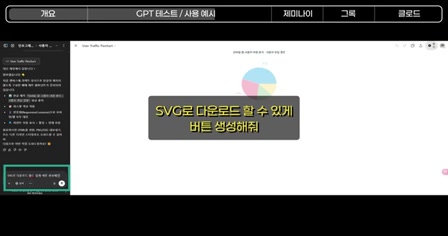
SVG 다운로드 버튼 구현 시 반복되는 오류 문제와 리액트 형식 취소 과정을 통해, 안정적인 SVG 파일 저장 방법의 어려움을 현실적으로 보여줍니다. CSV 데이터를 활용해 인포그래픽을 만드는 실용적인 해결책도 함께 확인할 수 있어, 웹 개발과 디자인 작업에 참고하기 좋습니다.
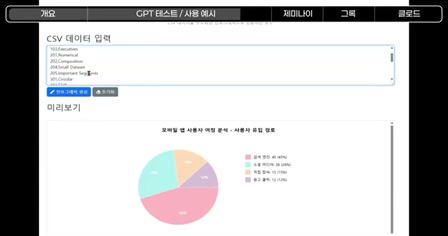
SVG 파일을 파워포인트에서 불러와 그룹 해제 후 자유롭게 글자 크기, 폰트, 색상 등을 변경하는 방법을 친절하게 설명합니다. 제공된 키워드 목록을 활용해 그래픽 색상을 손쉽게 바꾸는 과정도 함께 다뤄, 인포그래픽 제작에 실질적인 도움을 줍니다.
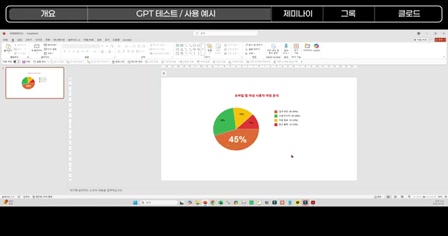
재미나이에서 그래픽 생성 후 SVG나 리액트 형식으로 미리 보기까지 가능하지만, 직접 다운로드 기능은 아직 지원하지 않는 점을 친절하게 설명합니다. AI 그래픽 도구의 한계와 활용법을 객관적으로 이해하는 데 도움이 됩니다.
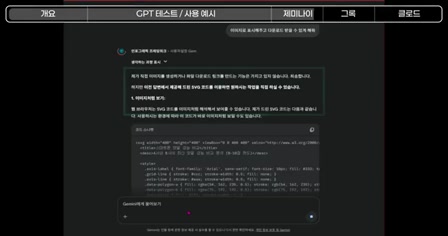
CSV 데이터를 복사해 아이파이 웹 프로그램에 붙여넣으면 손쉽게 인포그래픽, 특히 레이더 차트를 만들 수 있습니다. 최근 업데이트된 ‘작업 공간’ 기능은 GPT 클로드 프로젝트와 유사해, 데이터 입력부터 시각화, 다운로드까지 한 번에 처리할 수 있어 효율적인 데이터 활용에 큰 도움이 됩니다.
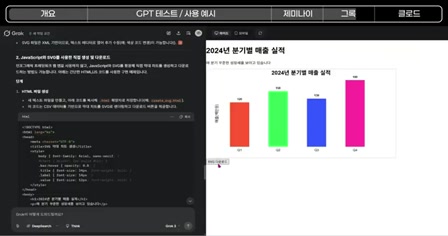
SBG 차트는 성공적으로 그려졌지만 다운로드 기능이 작동하지 않아 아쉬웠습니다. 반면 클로드를 활용한 엑셀 데이터 기반 동적 막대 차트는 SVG 퀄리티와 다운로드 기능까지 완벽하게 구현되어, 데이터 시각화와 활용 면에서 확실한 차이를 보여줍니다.
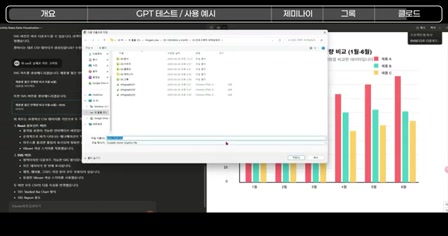
클로드 AI가 특정 분야에서 뛰어난 성능을 보이며, 동적 막대 차트 구현 등 시각화 기능이 점차 발전 중인 점이 인상적입니다. 아직 차트와 다이어그램 종류가 제한적이지만, 앞으로 확장 가능성이 기대되는 부분을 친절하게 설명합니다.
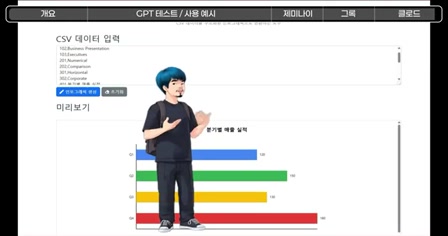
다양한 다이어그램과 차트가 계속 업데이트되며 디자인 요소도 개선될 예정입니다. 현재는 기본 기능만 제공되니 참고하시고, 앞으로 더 풍부한 인포그래픽 영상도 기대해 보세요.
관련 링크: 유튜브 바로가기
